.single.post-author, ผู้เขียน: Konstantinos Tsoukalas อัปเดตล่าสุด: 31 มกราคม 2024
สาเหตุที่เป็นไปได้คือแผงควบคุม NVIDIA ไม่แสดงใน Windows 10/11. หากคุณประสบปัญหาที่คล้ายกัน ให้ทำตามขั้นตอนในคู่มือนี้เพื่อแก้ไขปัญหา
แผงควบคุม NVIDIA เป็นเครื่องมือสำหรับจัดการการตั้งค่ากราฟิกการ์ด NVIDIA ตัวอย่างเช่น เครื่องมือนี้ช่วยให้ผู้ใช้สามารถปรับการตั้งค่าการแสดงผล เช่น ความละเอียดและอัตราการรีเฟรชของกราฟิกการ์ดของตน หรือเพื่อตรวจสอบและเพิ่มประสิทธิภาพกราฟิกในเกมและแอปพลิเคชัน
อย่างไรก็ตาม ผู้ใช้บางรายอาจประสบปัญหา แผงควบคุม NVIDIA ไม่ปรากฏที่ใดใน Windows 10/11 เช่น ในเมนูคลิกขวาบนเดสก์ท็อป เมนูเริ่มต้น หรือในแผงควบคุม ส่งผลให้ไม่สามารถปรับแต่งการตั้งค่ากราฟิกการ์ดได้
![]() อะไรทำให้แผงควบคุม NVIDIA ขาดข้อผิดพลาด
อะไรทำให้แผงควบคุม NVIDIA ขาดข้อผิดพลาด
ปัญหา”แผงควบคุม NVIDIA ไม่แสดง”สามารถเกิดขึ้นได้จากหลายสาเหตุ และนี่คือสาเหตุทั่วไปบางประการ:
1. ไม่ได้ติดตั้งไดรเวอร์และซอฟต์แวร์กราฟิก NVIDIA: นี่เป็นสาเหตุที่พบบ่อยที่สุดของปัญหาแผงควบคุม NVIDIA หายไป ในกรณีเช่นนี้ การติดตั้งไดรเวอร์ NVIDIA จะช่วยแก้ปัญหาได้
2. ไม่รู้จักการ์ดกราฟิก NVIDIA ในตัวจัดการอุปกรณ์: หากคอมพิวเตอร์ของคุณไม่รู้จักการ์ดกราฟิก NVIDIA ในตัวจัดการอุปกรณ์ หรือหากตรวจพบว่ามีข้อผิดพลาด นี่อาจทำให้เกิดปัญหาที่แผงควบคุม NVIDIA ไม่แสดงขึ้นมา ขึ้น
3. ปัญหาไดรเวอร์กราฟิก NVIDIA: ไดรเวอร์กราฟิกที่ล้าสมัยหรือเสียหายอาจทำให้ตัวเลือก”แผงควบคุม NVIDIA”หายไปได้
4. การอัปเดต Windows: บางครั้งหลังจากติดตั้งการอัปเดต Windows แผงควบคุม NVIDIA จะไม่ปรากฏขึ้น
วิธีแก้ไขปัญหาแผงควบคุม NVIDIA ไม่แสดงหรือหายไปใน Windows 10/11*
* ข้อสำคัญ: ก่อนที่จะดำเนินการตามวิธีการด้านล่างต่อไป ให้ไปที่ ตัวจัดการอุปกรณ์ และตรวจสอบว่าอะแดปเตอร์ NVIDIA ของคุณปรากฏในส่วนอะแดปเตอร์แสดงผลและทำงานอย่างถูกต้อง หากอะแดปเตอร์ NVIDIA ของคุณไม่อยู่ในรายการหรือแสดงข้อผิดพลาด ให้ดำเนินการและติดตั้งไดรเวอร์ NVIDIA ล่าสุดสำหรับการ์ดกราฟิกของคุณ (ดูคำแนะนำวิธีที่ 5)
เริ่มหรือรีสตาร์ทบริการ NVIDIA Display Container LS ติดตั้งแอพแผงควบคุม NVIDIA เปิดใช้งานเมนูบริบท NVIDIA Desktop ในแผงควบคุม NVIDIA เพิ่มแอปพลิเคชัน”NVDisplay.Container”ลงในแอปเริ่มต้น ลบและติดตั้งไดรเวอร์กราฟิก NVIDIA ใหม่
วิธีที่ 1. เริ่มบริการ NVIDIA ใหม่
ปัญหาแผงควบคุม NVIDIA ที่หายไปอาจเกิดขึ้นเมื่อบริการ NVIDIA บางอย่างไม่ทำงานหรือถูกปิดใช้งาน ดังนั้น วิธีแรกในการแก้ไขปัญหาดังกล่าวคือการเปิดใช้งานและเริ่มบริการ NVIDIA ทั้งหมด
![]() + ปุ่ม R เพื่อเปิดกล่องคำสั่ง run
+ ปุ่ม R เพื่อเปิดกล่องคำสั่ง run
2. พิมพ์ services.msc แล้วกด Enter 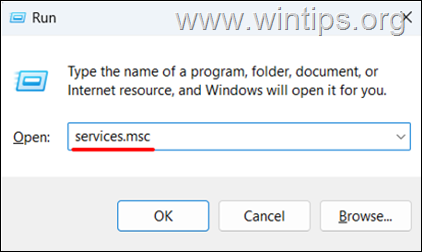
3. ในรายการบริการ ให้ค้นหาบริการที่มีชื่อขึ้นต้นด้วย NVIDIA และดูว่า ทำงานอยู่ หรือไม่ และ”ประเภทการเริ่มต้น”เป็น อัตโนมัติ
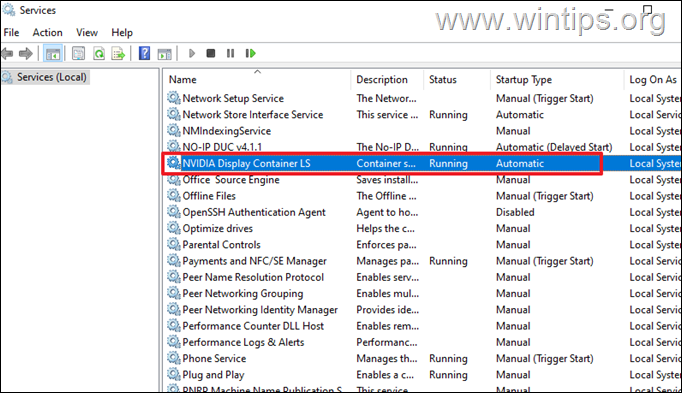
4. ตอนนี้ตามผลลัพธ์ ให้ทำดังต่อไปนี้:
หากบริการ NVIDIA ทั้งหมดกำลังทำงานอยู่ คลิกขวา บนบริการ NVIDIA Display Container LS และเลือก รีสตาร์ท จากนั้นดำเนินการต่อและรีสตาร์ทบริการ NVIDIA อื่นๆ ทั้งหมด ถ้ามี 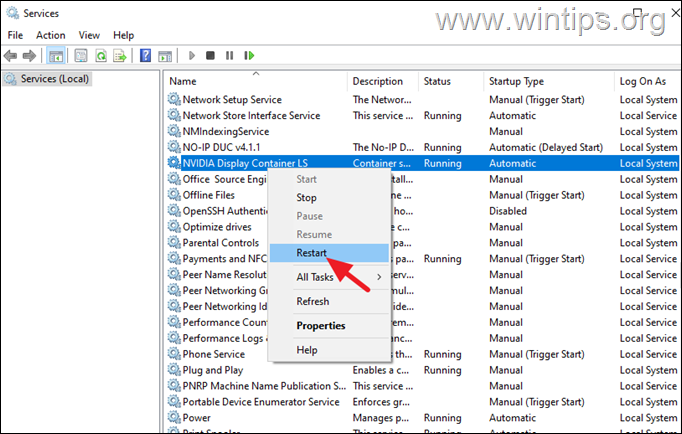 หากหนึ่งในบริการของ NVIDIA ไม่ใช่ ทำงาน ดับเบิลคลิก เพื่อเปิดคุณสมบัติ ตั้งค่า ประเภทการเริ่มต้นเป็น อัตโนมัติ จากนั้น เริ่ม บริการ
หากหนึ่งในบริการของ NVIDIA ไม่ใช่ ทำงาน ดับเบิลคลิก เพื่อเปิดคุณสมบัติ ตั้งค่า ประเภทการเริ่มต้นเป็น อัตโนมัติ จากนั้น เริ่ม บริการ 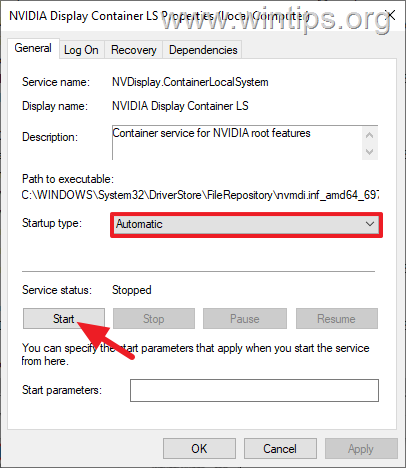
5. ตอนนี้ตรวจสอบว่าตัวเลือก”แผงควบคุม NVIDIA”ปรากฏขึ้นหรือไม่ (เช่น เมื่อคุณคลิกขวาที่พื้นที่ว่างบนเดสก์ท็อป) และถ้าเป็นเช่นนั้น คุณก็ทำเสร็จแล้ว! ถ้าไม่ ให้ทำตามวิธีถัดไป
วิธีที่ 2 ติดตั้งแอป NVIDIA Control Panel อีกครั้ง
วิธีถัดไปและง่ายในการแก้ไขปัญหาที่ขาดหายไปของ”NVIDIA Control Panel”คือ ติดตั้งแอป NVIDIA Control Panel ใหม่
1. ไปที่ เริ่ม > การตั้งค่า > แอป จากนั้นคลิก แอปและคุณลักษณะ หากคุณเป็นเจ้าของ Windows 10 หรือ แอปที่ติดตั้ง หากคุณเป็นเจ้าของ Windows 11
2. ตอนนี้ค้นหาแอป แผงควบคุม NVIDIA ในรายการ จากนั้นคลิกที่มันและเลือก ถอนการติดตั้ง หากคุณเป็นเจ้าของ Windows 10 หรือคลิก จุดสามจุด จากนั้นเลือก ถอนการติดตั้ง หากคุณเป็นเจ้าของ Windows 11
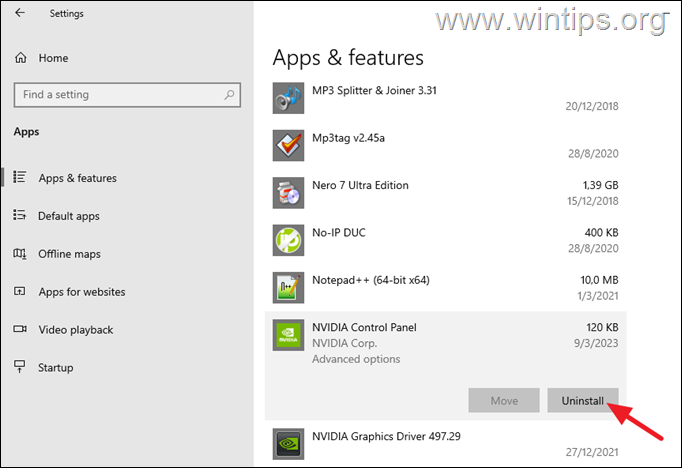
3. หลังจากถอนการติดตั้งแอป NVIDIA Control Panel แล้ว ให้รีสตาร์ทพีซีของคุณ
4. จากเมนู เริ่ม ให้เปิด แอป Microsoft Store
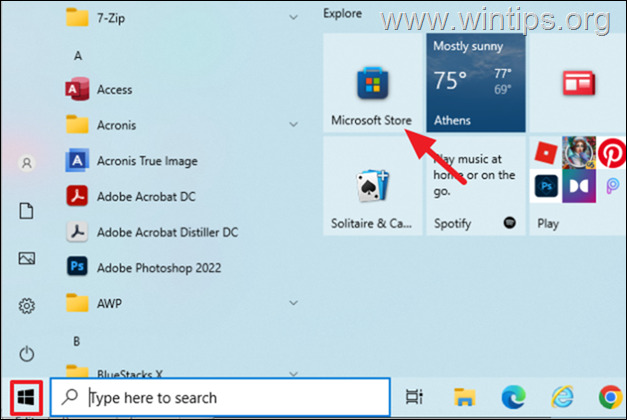
5. ในช่อง ค้นหา ของ Microsoft Store ให้พิมพ์ แผงควบคุม nvidia จากนั้นเลือก NVIDIA Control Panel ในผลการค้นหา
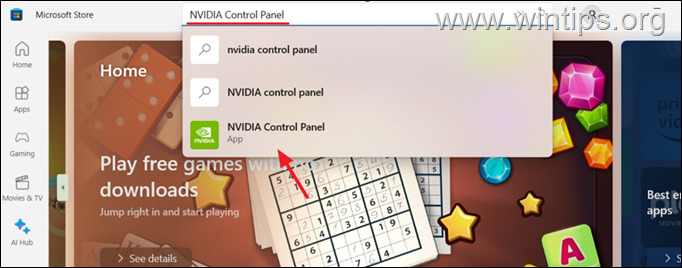
6. กดปุ่มรับเพื่อติดตั้งแอป
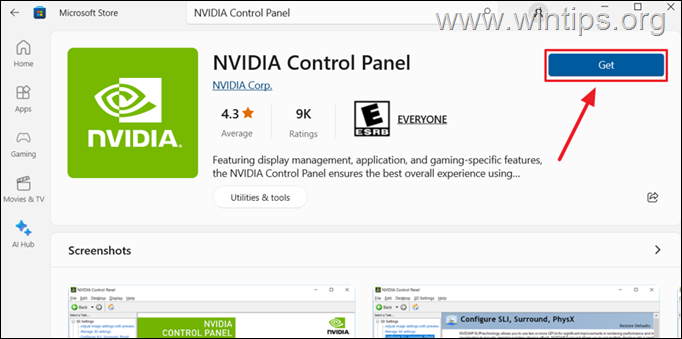
วิธีที่ 3 เปิดใช้งานเมนูบริบท NVIDIA Desktop
1. พิมพ์ nvidia แผงควบคุม ในการค้นหา จากนั้นคลิกที่แอป แผงควบคุม NVIDIA ใต้ผลลัพธ์”ตรงที่สุด”
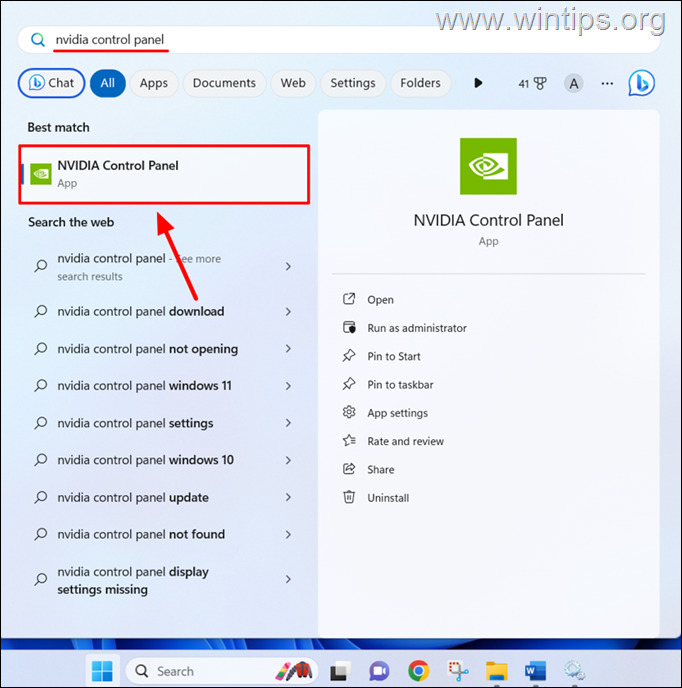
2. ในแอป NVIDIA Control Panel* ให้คลิกที่ แท็บเดสก์ท็อปและตรวจสอบให้แน่ใจว่าได้เลือกตัวเลือก”เพิ่มเมนูบริบทเดสก์ท็อป”แล้ว หากไม่เป็นเช่นนั้น คลิก จากนั้นตรวจสอบว่า NVIDIA Control Panel แสดงอยู่หรือไม่
* หมายเหตุ: หากแอป NVIDIA Control Panel ไม่เปิดขึ้นมา ให้ข้ามไปยังวิธีถัดไป.
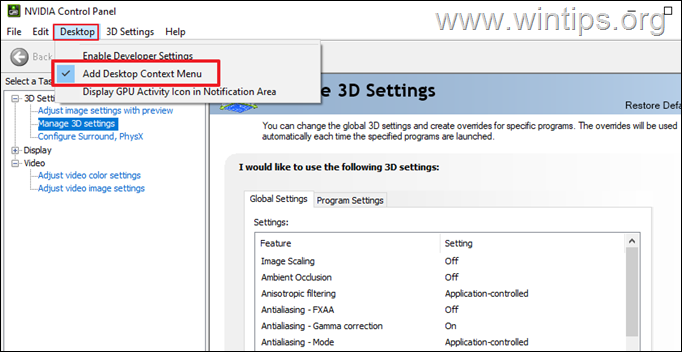
<แข็งแกร่ง>3. หากตัวเลือก”แผงควบคุม NVIDIA”ยังคงไม่แสดง ให้ ค้นหา อีกครั้งสำหรับ”แผงควบคุม NVIDIA“และเลือก ปักหมุดที่แถบงาน strong> เพื่อเปิดแอป NVIDIA Control Panel ได้อย่างง่ายดายจากไอคอนที่เกี่ยวข้องบนทาสก์บาร์
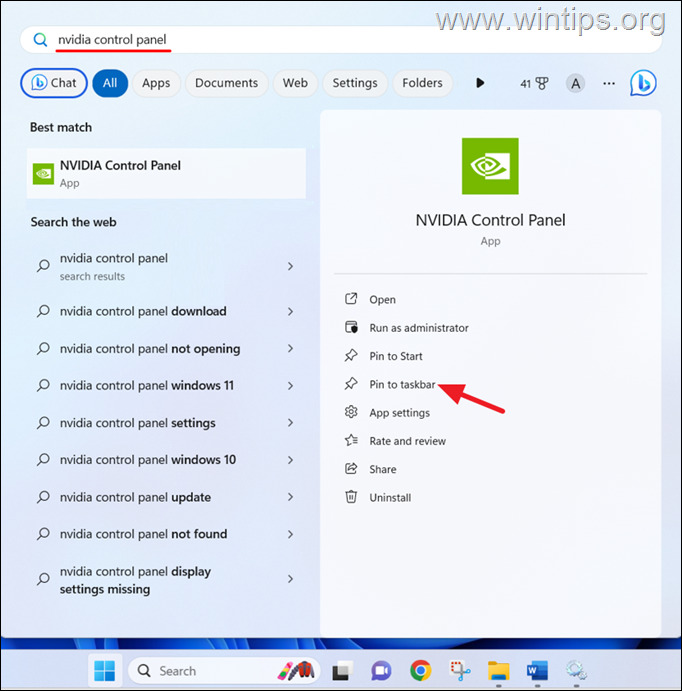
วิธีที่ 4. เพิ่มแอปพลิเคชัน”NVDisplay.Container.exe”* ลงในโฟลเดอร์เริ่มต้น
“NVDisplay.Container.exe”เป็น ไฟล์ปฏิบัติการที่ใช้ในการเปิดแอป NVIDIA Control Panel ดังนั้น การเพิ่ม”NVDisplay.Container.exe”ลงในแอปพลิเคชันเริ่มต้นสามารถแก้ไขปัญหาที่แผงควบคุม NVIDIA หายไปได้
![]() + R เพื่อเปิดกล่องคำสั่ง run
+ R เพื่อเปิดกล่องคำสั่ง run
1b. พิมพ์ services.msc และ กด Enter 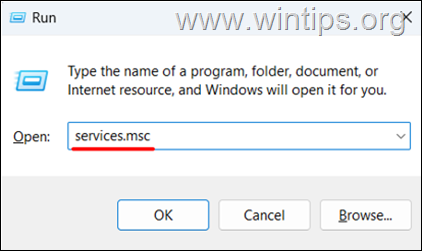
2. ในบริการ ดับเบิลคลิก เพื่อเปิดบริการ NVIDIA Display Container LS
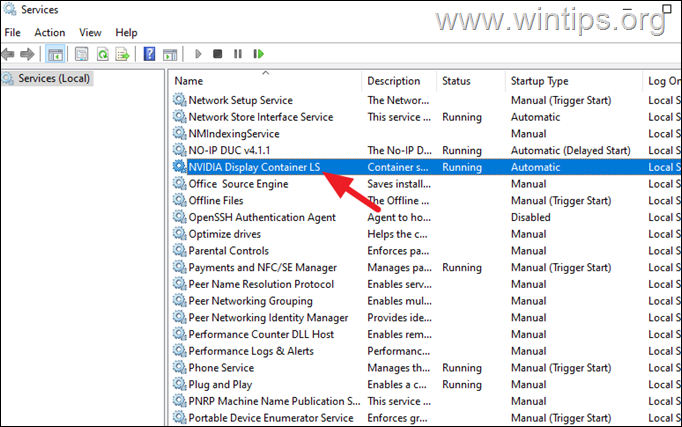
3. ในจอแสดงผล NVIDIA หน้าต่างคุณสมบัติของบริการ Container LS เลือก และคัดลอกเส้นทางไปยังปฏิบัติการ
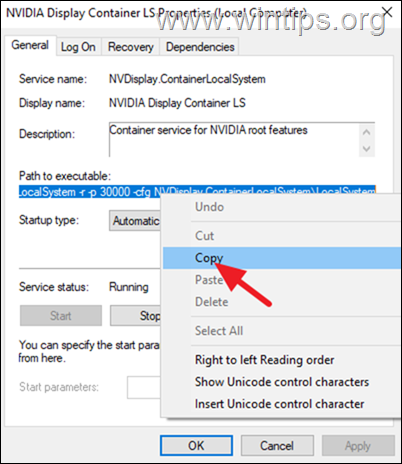
4. จากนั้น วาง เส้นทางที่คัดลอกไว้ใน Notepad
5. ใน Notepad เลือก และ คัดลอก เส้นทางของโฟลเดอร์”Display.NvContainer“*
* เช่น”C:\Windows\System32\DriverStore\FileRepository\nvacegpu.inf_amd64_6940f2df0068ca81\Display.NvContainer\”

6. ตอนนี้ เปิด File Explorer และ วาง ไฟล์ คัดลอกเส้นทางในแถบที่อยู่แล้วกด Enter
7. ในโฟลเดอร์ Display.NvContainer คลิกขวา บน Display.NvContainer แอปพลิเคชัน และเลือกคัดลอก
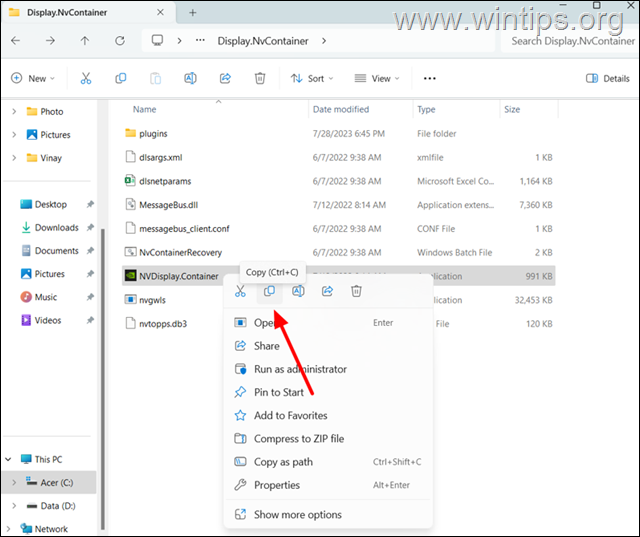
![]() + R เพื่อเปิดกล่องคำสั่ง run
+ R เพื่อเปิดกล่องคำสั่ง run
8b. พิมพ์ shell:startup แล้วกด Enter 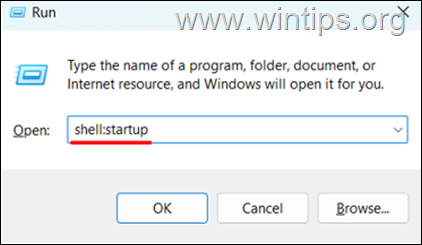
9. ในโฟลเดอร์ Startup ที่เปิดขึ้น คลิกขวาและเลือกวางเพื่อคัดลอกไฟล์ Display.NvContainer
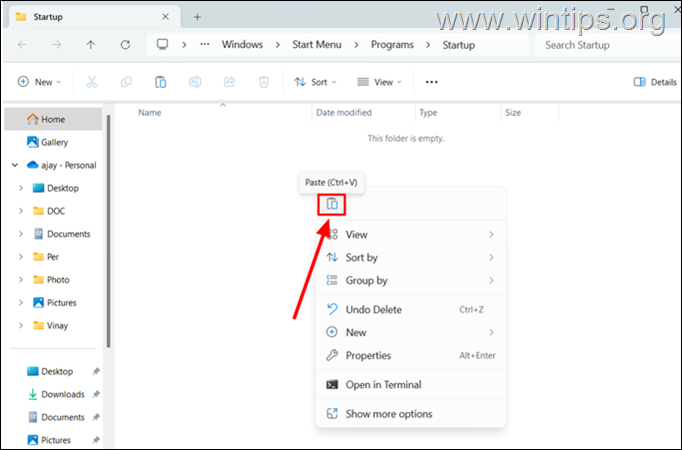
10. เมื่อเสร็จแล้ว ให้คลิกขวาที่ไอคอน Display.NvContainer ไฟล์ที่คุณวาง และเลือกคุณสมบัติ
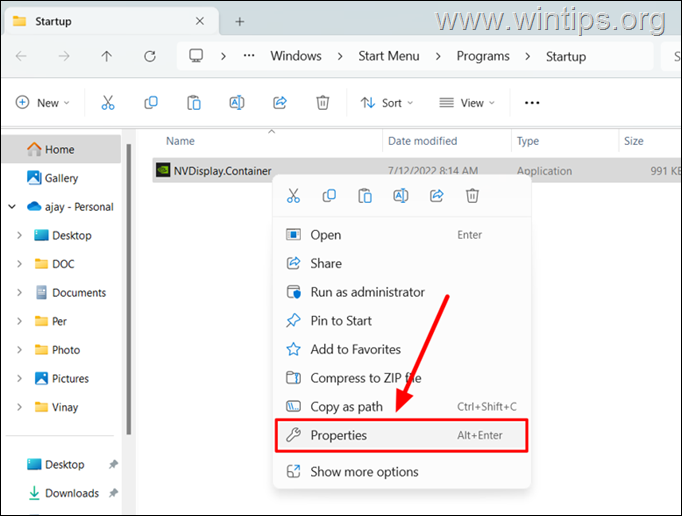
11. ในหน้าต่างคุณสมบัติ ไปที่แท็บความเข้ากันได้ และเลือกช่องทำเครื่องหมาย”เรียกใช้โปรแกรมนี้ในฐานะผู้ดูแลระบบ”จากนั้นคลิกตกลงเพื่อใช้การตั้งค่า
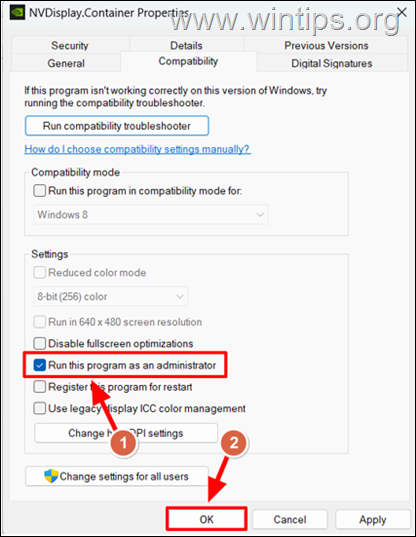
12. หลังจากทำตามขั้นตอนเหล่านี้แล้ว รีสตาร์ท พีซีของคุณเพื่อดูแผงควบคุม NVIDIA ที่หายไปกลับมาบนเมนูบริบทของเดสก์ท็อปและถาดระบบ
วิธีที่ 5. ถอนการติดตั้งและติดตั้งไดรเวอร์กราฟิก NVIDIA ใหม่
หากไม่มีวิธีใดข้างต้นแก้ไขแผงควบคุม NVIDIA ไม่แสดงปัญหา ตัวเลือกสุดท้ายของคุณคือการลบและติดตั้งไดรเวอร์ NVIDIA ใหม่ทั้งหมด.
![]() + X พร้อมกันเพื่อเปิดเมนู Power และเลือก Device Manager
+ X พร้อมกันเพื่อเปิดเมนู Power และเลือก Device Manager 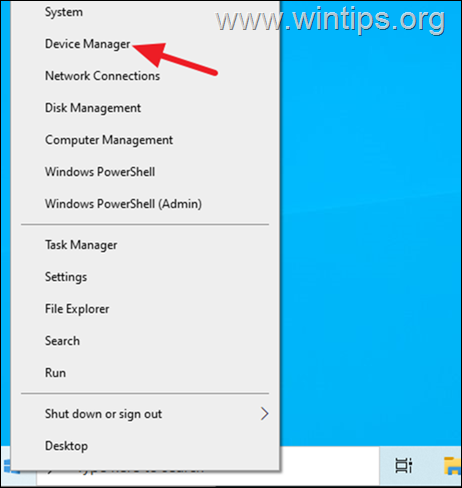
2. ขยายตัวเลือกการ์ดแสดงผลจากรายการไดรเวอร์ในตัวจัดการอุปกรณ์
3. คลิกขวาที่การ์ดกราฟิก NVIDIA แล้วเลือกตัวเลือกถอนการติดตั้งอุปกรณ์*
* หมายเหตุ: หากการ์ดกราฟิก NVIDIA ของคุณไม่อยู่ในรายการที่นี่ ให้ข้ามไปยังขั้นตอนที่ 4
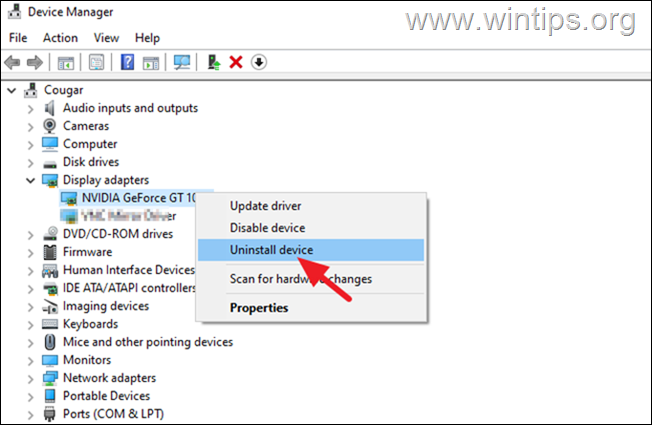
3. ในหน้าต่างถัดไป เลือก เพื่อ ลบไดรเวอร์ ซอฟต์แวร์สำหรับอุปกรณ์นี้ จากนั้นคลิกถอนการติดตั้ง
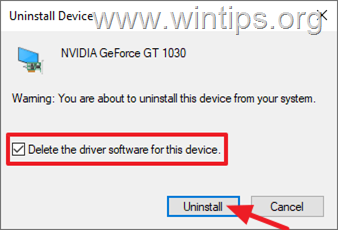
4. หลังจากถอนการติดตั้งไดร์เวอร์แล้ว ให้ไปที่ หน้าเว็บดาวน์โหลดไดรเวอร์ NVIDIA
5. เลือกประเภทผลิตภัณฑ์ ซีรีส์ และรุ่น NVIDIA ของคุณ จากนั้นเลือก เวอร์ชันของระบบปฏิบัติการ เมื่อเสร็จแล้ว ให้คลิกปุ่มค้นหาด้านล่าง
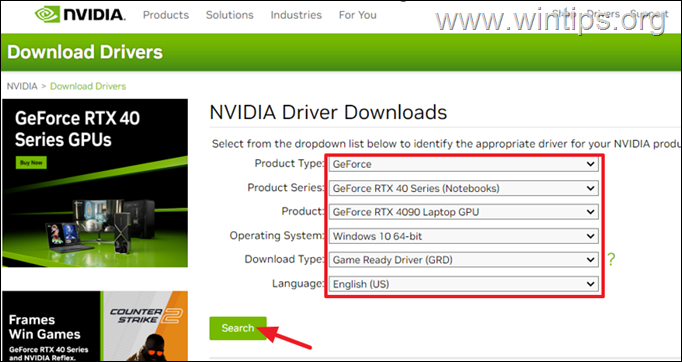
6. ที่หน้าจอถัดไป คลิก ดาวน์โหลด เพื่อดาวน์โหลดไดรเวอร์
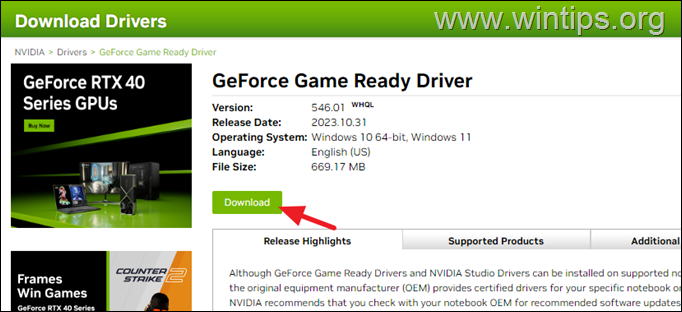
7. ครั้งเดียว การดาวน์โหลดเสร็จสิ้น ดับเบิลคลิกที่ไฟล์ที่ดาวน์โหลดและปฏิบัติตามคำแนะนำบนหน้าจอเพื่อติดตั้งไดรเวอร์ NVIDIA
8. หลังการติดตั้ง รีสตาร์ท พีซีของคุณและตรวจสอบว่าตอนนี้แผงควบคุม NVIDIA พร้อมใช้งานในเมนูบริบทของเดสก์ท็อปและถาดระบบหรือไม่
แค่นั้นแหละ! วิธีใดที่เหมาะกับคุณ
โปรดแจ้งให้เราทราบหากคำแนะนำนี้ช่วยคุณได้โดยแสดงความคิดเห็นเกี่ยวกับประสบการณ์ของคุณ โปรดกดไลค์และแบ่งปันคู่มือนี้เพื่อช่วยเหลือผู้อื่น
หากบทความนี้มีประโยชน์สำหรับคุณ โปรดสนับสนุนเราด้วยการบริจาค แม้แต่เงิน 1 ดอลลาร์ก็สามารถสร้างความแตกต่างได้มากสำหรับเราในความพยายามของเราที่จะช่วยเหลือผู้อื่นต่อไปในขณะที่ทำให้ไซต์นี้ฟรี: 
 Konstantinos เป็นผู้ก่อตั้งและผู้ดูแลระบบ Wintips.org ตั้งแต่ปี 1995 เขาทำงานและให้การสนับสนุนด้านไอทีในฐานะผู้เชี่ยวชาญด้านคอมพิวเตอร์และเครือข่ายแก่บุคคลและบริษัทขนาดใหญ่ เขามีความเชี่ยวชาญในการแก้ปัญหาที่เกี่ยวข้องกับ Windows หรือผลิตภัณฑ์อื่นๆ ของ Microsoft (Windows Server, Office, Microsoft 365 ฯลฯ) กระทู้ล่าสุดโดย Konstantinos Tsoukalas (ดูทั้งหมด)
Konstantinos เป็นผู้ก่อตั้งและผู้ดูแลระบบ Wintips.org ตั้งแต่ปี 1995 เขาทำงานและให้การสนับสนุนด้านไอทีในฐานะผู้เชี่ยวชาญด้านคอมพิวเตอร์และเครือข่ายแก่บุคคลและบริษัทขนาดใหญ่ เขามีความเชี่ยวชาญในการแก้ปัญหาที่เกี่ยวข้องกับ Windows หรือผลิตภัณฑ์อื่นๆ ของ Microsoft (Windows Server, Office, Microsoft 365 ฯลฯ) กระทู้ล่าสุดโดย Konstantinos Tsoukalas (ดูทั้งหมด)